VJ初心者に優しい初心者になりたい。役立って欲しい情報をちょっとまとめた
おのんです。
VJとして動き始めてから半年、そして箱で2回経験させてもらい
1mmはVJを知り始めた気がします。
VJ始める時に思ったけど、情報が手に入りにくいよな
って思う。
なので初心者心を忘れないうちに色々まとめておきたいと思う。
あとVJとしての足跡を残していく感覚で書いてます。
VJソフトはResolume使ってるので、基本Resolumeユーザー向けになるかも。
まぁそれ以外でも役立つかもしれない。
あと汎用素材VJなのでアニソンVJは分かりません。
まず、Resolume公式の便覧が少し役に立つので
暇な時読んでみてください。楽しいです。300ページくらいあるけど。
https://resolume.com/docs/Resolume-%E4%BE%BF%E8%A6%A7-%E6%97%A5%E6%9C%AC%E8%AA%9E.pdf
映像ってどこから入手するよって話
いや本当にそうなんですよ、VJ始めるに当たって映像どこから集めりゃいいんだって。
何も映像持ってないもんなぁ。
超お世話になってるりけいさんのこの記事に大体いいサイト載ってるので
こちらを参考にしてください。
この記事を見て集めまくったら割と素材が集まります。
Beepleっていうサイトの素材は誰もが持ってる感じするけど、
素材の調理方法によっては化けそうだなって思うので
なんだかんだ好き。あとBoothはお世話になってます。
コスパ◎なので。周りと素材被るけどね。
あとは自分の好きな素材を探しまくってください。
レイヤーどう使うって話(Resolumeの話)
大体の話はこの記事↓に載ってる気がする
基本は下の方に映像とロゴレイヤーとその他レイヤー(上手く使えてない)があって、
その上にエフェクトレイヤー
そしてその上にもロゴレイヤーがある。
今はロゴをエフェクトの上下に分けて置いてるけど
映像レイヤーの下にも入れようかなと思ってる。(やりたい演出のために)
忘れないうちに基礎的なこと書いとくけど、
HDMIケーブル繋いで外部に映像を出すときは、
アウトプットのフルスクリーンのとこのディスプレイ2を選択すると出る。
1はそのまんま画面にどんと出てくるので2を押す。
初めて使ったとき映像の出し方わからなかった…。
--追記--
基本映像出すレイヤーが下の方にあるわけだけど、
更に地下部分で色々な処理をするレイヤーを設けたら
演出の幅が広がった。
ちゃんとミスっても表に出ないように地下には蓋をしてます。
あと、ロゴのレイヤーはちょこちょこ色々なところに挟むように切り替えました。その時その時によって出し方変えたいので。
結局現時点(7月頭)レイヤーがどうなってるかを大まかに建物に例えると、
屋上 1番上に乗せるロゴとそれ用エフェクトとか?(6レイヤー)
3,4,5階 エフェクト系(12レイヤー)
2階 ロゴや特殊な演出系(5レイヤー)
1階 映像レイヤー達(4レイヤー+α)
地下室 表に出ない仕込みレイヤー(6レイヤー)
かな?
周りのVJと比べるとかなり映像レイヤーが少ない気がする。
AとBに割り当てて、レイヤー上下でなくDJみたいに左右で扱いつつ、
上にAuto Maskで黒抜いて映像乗せるレイヤーがある。
予備で更に1レイヤー、以上の4レイヤーのみ。
あくまでも、自分はこれだよってだけなので
自分だけのスタイルを見つけてね
レイヤーどう使うって話(VDMXの話)(追記202310)
なるべくシンプルに、負荷かけないようにという感じの構成。
レイヤーは
基本レイヤー6
ロゴレイヤー2
カットイン系レイヤー3
全部映像レイヤーで、各レイヤーもしくはマスターレイヤーにエフェクトをさす形。レイヤーのグループ化は使ってない。
midiコンのフェーダーの数が8なので、基本レイヤーとロゴレイヤーのopacityをフェーダーにそれぞれ割り当ててる。
カットインレイヤーは押しやすいところのボタンに割り当て。連打すると楽しいので。
色々手のこんだことをすると処理が重くなるなと思ったので今のpcならこれくらいでやりくりしようと思う。
映像のプレビューとUIのfpsは5にしてます。
VDMXのcontrol surfaceとNum FXとかに助けられています。
midiコンの使い道の話
VJの方々ってmidiコンをよく使ってますよね。
あれを使って一体どういうことしてるんだろうって思いますよね。
自分も思います。
やりたいようにやってますが。
とりあえず自分はこんな感じでやってるよっていうのを書いておく。
また今後変わってくと思うけど。
使ってるもの
KORG nanokontrol2
novation launchpad MK2
AKAI midimix←これをリストラしてlaunchpad mini導入した
2023年1月追記: AKAI APC40mk2使い始めた
ナノコンは映像レイヤーの上げ下げにフェーダーを割り当ててる。
bpm調整にナノコンの左の方のボタン等を割り当ててる。
あとはノブとかじゃないとできないようなことにちまちま割り当ててる感じ。
他のmidiコンはほぼ全部エフェクト出す用に使ってる。
launchpadは9割エフェクトに割り当ててるんだけど、
その中でもボタン押してる間だけオンになるものと、
1回押したらオンになってもう1回押したらオフになるものを作ってる。
分かりやすい例だと、ビルドとかでストロボ焚くエフェクトは押してる間だけオンにしてる。
ドロップ中常に使い続けたいエフェクトとかは1回押したらオンになる方にしてる。
--追記--
midimixを売り飛ばしてlaunchpad miniを手に入れました。
押し心地はminiはちょっと固いけど小さいからいいかもと思った。
でかい方のpadはその場で複数交互とかで押したりして使う系エフェクトに特化させた。押しやすいし手に馴染んできたので。
小さい方のpadはオートで使う系とかその他にしてる。
小さい方は押しにくいのもあるから、
1回押して放置する系の方が合いそう。
midiコンは基本はメルカリやヤフオクなど中古で買ってます。
定期的に張り付いて新着情報見てると、
たまに安く出品されたりするので
欲しいものがあれば張り付いておきましょう。
そ!れ!と!
ナノコン(KORG nanoKontrol)を買う人が多いと思いますが
あれフェーダー取れやすい上に手に入れにくいらしいので
まず買ったらフェーダー取り外して連結部分アロンアルファでくっつけといてな!!
フェーダー無くす前にやっておきべき。
キリーさんから教わりましたので書いておく。
人々に教えて回りたい。
おすすめのmidiコン
様々なVJさんが様々なmidiコンを使ってるのでわかる範囲で少しまとめてみます。基本的に有名なやつが多いのでmidiコン詳しい人にはすみません。
この世の中にはこれ以外にももっとmidiコンあるので人々に尋ねると色々わかるかもしれない。
・KORG nanoKontrol2

全てが神。
コンパクトなあのサイズでフェーダーとノブとボタンがたくさんついている。
しかも軽いし安いし出回ってるし。壊れてもよく売ってるからすぐ買える。
個人的には迷ったらこれから買うといいかなと思ってます。
フェーダーは接着剤でつけといてね(たまにフェーダー無くしてる人いる)
・novation launchpadシリーズ
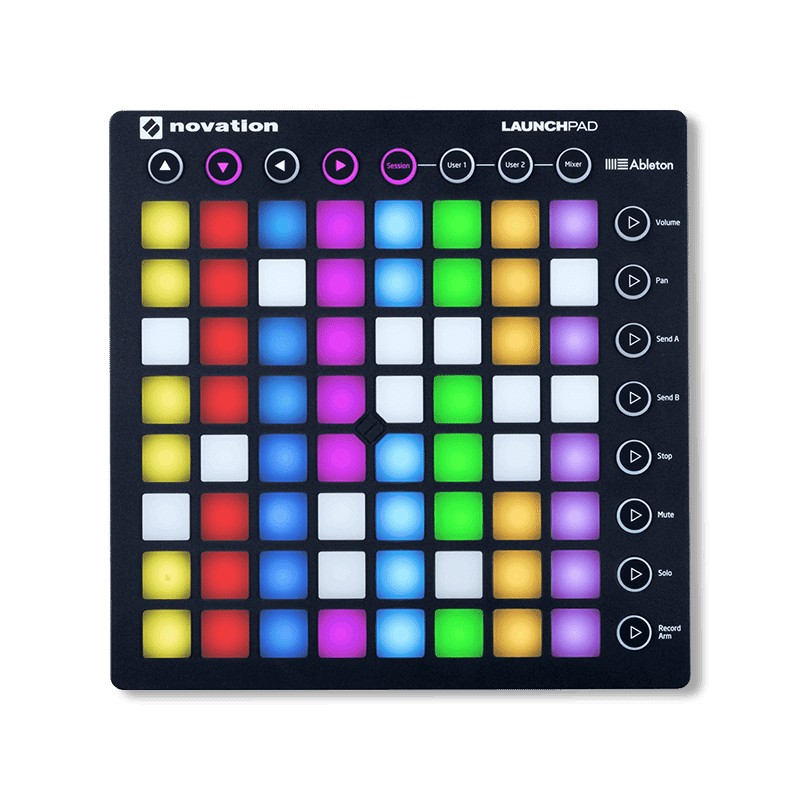
あのサイズ感でボタン64+16個ついてるのはアツい。
miniシリーズと無印シリーズとXとProと複数のグレードがあるので、
好きなのを選んでね。
上で書いたnanokontrol(ナノコン)と組み合わせて使う人は多い。
2台目として買うのがいいかなと思う。
他のVJさんと話しててlaunchpadは神!と結局そこに落ち着くことがたまにあるような、そんなmidiコン。
メルカリ漁ってる感じminiシリーズと無印のmk2が手に入りやすそう。
小さくて軽いのがいい!→miniシリーズがいい mini mk3はボタンが気持ち的にいい感じだった あのサイズでボタンたくさんあるのは神
押しやすさ重視→無印のやつ、それとmk2 カラフルに光るし手に馴染む、やめられない。神
ボタンの押し具合を認識して欲しい→Xがいい サイズは普通のpadと同じくらいでかつどれくらいの強さでボタンを押したかがわかる(0か1かだけでなく半分の力で押したら0.5という信号を送ってくれる)、神 ボタンの質的に軽くてすごい押しやすい代わりに誤操作しやすそう(DJコンで例えるとDDJ1000のpadと質感が似てる)
最強のやつが欲しい→proがいい 何故なら全てのlaunchpadの中で最強なので かっこいいし。神 ちょっとでかい
・AKAI APC mini

launchpad買わない人がこちらを買うイメージが勝手にある。
ボタンとフェーダーがついている。
launchpadと同じ数のボタンがついているけど、
押し心地やボタンのサイズが違うのでかなり違うなと思う。
ボタン押す時ちゃんと押し込む感じのタイプのやつ。
そこそこコンパクトなのでいいし、1台でできることが多いのでおすすめ。
・novation launch control XL

あまり使ってる人見ない気がするけどいいなと思う商品。
APC miniのボタン部分がノブになりましたみたいな感じ。
AKAIのmidimixという商品とついてるものがほぼ同じだけど、こっちの方が扱いやすい気がする。(midimixはノブが硬めで背が低いので回しにくい)
ノブが少し背が高くて触りやすく回しやすい。ボタンがある。見やすい。
エフェクト類をノブでいじりたい!という方とかにおすすめ。
ノブ、フェーダー、ボタンが一式ついてるので色々割り当てられたりと自由度が高くて好きです。
少しAPC miniより大きい。
・Native Instruments Tractor Kontrol F1

一時期とても欲しかったやつ。
ページ切り替えがちゃんとついているので 1台で2台分使える。
(切り替えボタン使うと事前に設定しておいた別の割り当て方に変わる)
そんでもってこれも一通りのものが揃ってるので扱いやすい。
あと見た目が美しくて好き。あまり売ってない気がする。
・AKAI APC 40 mk2

おすすめ。
かなり大きいけど全部のせみたいなmidiコンです。
色々なことするけど1台で完結させたい人とかいいのではと思います。
あと光るからかっこいい。
ただ、大きいのと重い(mk2は1.8kg、その前のやつは2.64kg)のがネックではある。
大きめのリュックかスーツケースで移動する場合なら全然良いので良い。
フェーダーの替えも売ってるし、手に馴染みやすいので迷ったらこれもおすすめ。
この他に、midiキーボードを使うという手もあるなと考えていますが
使ったことないのでよくわからずという感じ。
気になったら使ってみてもいいかもしれません。
midiコンに割り当てる設定の話
これについて少し書いておこうと思った。
しれっと割り当ててるけど最初やり方分からなかったなぁと思って。
1.基本的なところ
midiコン初めてpcに繋いだら、
Resolumeの環境設定(プリファレンス)のmidiのところを押して、midi機器の入力とか出力のボックスにチェック入れてね
そうでないと反応しない…ってなる。
ショートカットからMIDIを編集を押すとmidiコンのボタンとかに何をさせるか割り当てられる。
画面の割り当てたい場所をクリックしてからmidiコンの割り当てたいボタンを押したりフェーダー動かしたりすると割り当てられる。
ソフト内の特定の場所に、midiコンの2つのボタンを割り当てたい!って時は
割り当てたい特定の場所で右クリックして「ノートショートカットを作成」をすると複数割り当てられるようになる。
割とlayer masterとかvideo opacityに割り当てるときに使う。
2.少し応用みたいなところ?
映像レイヤーとかに複数映像を並べてる時に、ボタン押すと1つ右の映像に切り替えることができるやつがある。
表示から「レイヤートランジションコントロールを表示」にチェックを入れると下の写真の右はじみたいに⏪⏩みたいなのがでてくる。
midiの割り当てでこのボタンに割り当てると左右を行き来することができる。
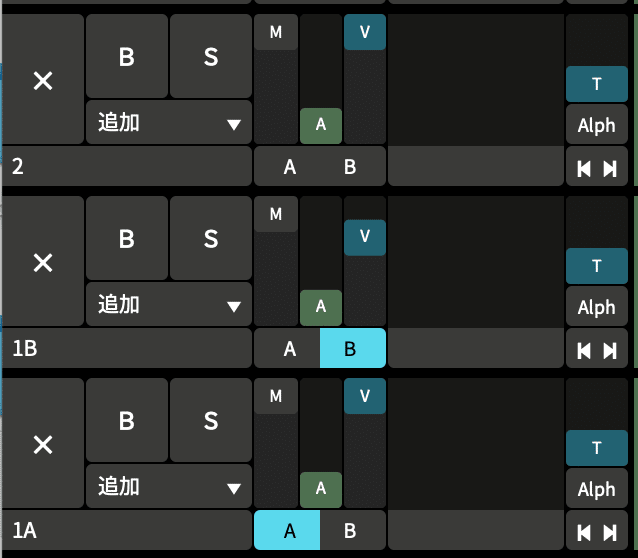
ちなみに、この画像中央にABが選択されて青くなってるんだけど、
これを選択してるとレイヤーが上下に重なるのではなく左右に配置される感じになる。クロスフェーダーがその下の方にあるのでいじってみると
どんな感じかわかるかもしれない。
ABを使うとまた表現の幅が広がる気がします。
あとは、midiコンに割り当てをしている時
モードをトグルとかボタンにしてピアノにチェックを入れると、
ボタン押してる間だけ反応するやつができるよ。
チェック入れないと1回押したらオンになるやつができる。
これは使いたいエフェクトのレイヤーのVideo Opacityに割り当ててる画面。
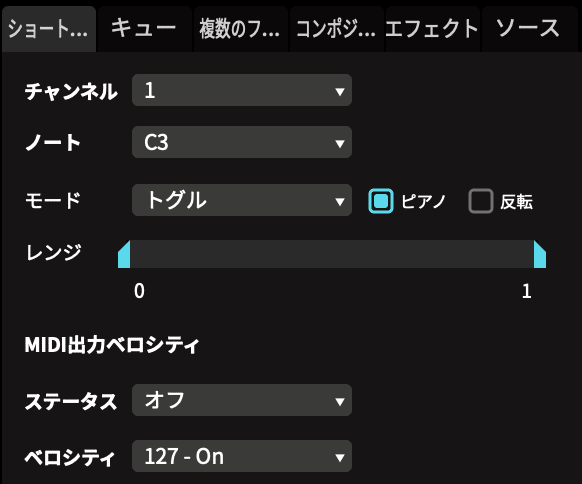
モードを変えることで押したらどのような挙動するかを変えられるので
色々やってみてください。
モードを値にしてみて押したら必ず1(オンになる)ようにしたりとか色々できるので。
他には、エフェクトの類の数値とかもmidiコンでいじれるようにもできる。
例えばSaturationとかのエフェクトの彩度いじれるところにノブを割り当てたりすれば、ノブ回すだけで彩度を変えられたりできる。とかね。
エフェクトに力を入れている話
これはあくまでも自分の考え。
自分はこういう考えのもとVJをやっているだけの話。
映像出す上で、映像素材を出すこととどうエフェクトをのせるかが
大事だなと思うんだけど、
映像は買えば手札は増やせるし、増やすのは割と容易いなと思う。
(作るのは大変だと思いますが)
けどエフェクトは自分で組まないと増えないし、そこで差がつけやすいのではと感じた。
映像は周りと被りやすいけどエフェクトは組み方次第で唯一無二だし。
映像をエフェクトでどう調理するかによってどう映えるか変わってくるし。
なので自分はエフェクトの仕込みに時間を割くようにした。
その場で押しながら組み合わせて使う汎用性高いシンプルなエフェクトや、
組み合わせて使う系だけど曲調によって映える個性豊か系エフェクト、
拍ごとに切り替わる系のオートで使うエフェクト、
ビルドとかドロップ入った瞬間とかブレイク入った瞬間に使える系エフェクト、
いつでも使えるちょっと映像に動きをつけたい系のエフェクト(ざっくりしてるなこれ)
などなど色々いれてるかも。
自分は映像をぐちゃぐちゃに動かすのが癖(へき)なので
動きに特化したエフェクトが大半。
これから色変えたりとか、色に関するエフェクトも増やしていきたいね。
ちなみに初めて組んだエフェクトはこんな感じです。
Hardcore好きの脳みそなので激しい系だね。
ドロップで放置して使おうと作ったけど、
案外スパイスとして組み合わせて使うのもいける…と思ったので
どう使えるかは現場で試さないと分からないなと思った。
これは初めて組んだエフェクト
— おのん/Alpha-H3lixx (@ono_h3) April 16, 2022
うるさい。 pic.twitter.com/uiM5SO9UBh
ちょっとだけ手の内を明かすと
この中にこの種類のエフェクトを混ぜてる。
それぞれエンベロープ(いつエフェクトがonでいつoffにするか的なことを波形で書く)をいじってぐちゃぐちゃやってる。
エンベロープとかもっと詳細は恥ずかしいから省略するけど
今見ると初めてにしては面白いもん生成したなって思う。
こういうのを組み合わせて面白いエフェクトを作ると楽しい!!
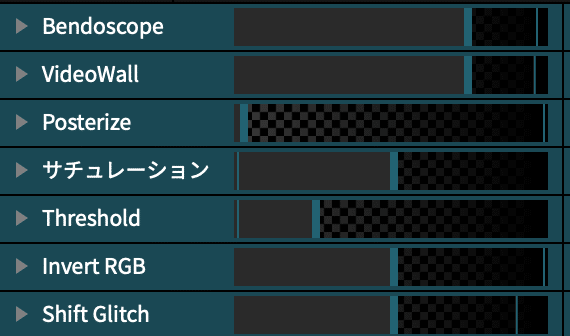
あと、
「曲のリズムに合わせてエフェクトかかったら気持ち良くね?」
とすごい思うので
ジャンルごとに合うエフェクトを作ったりしてる。
4つ打ちの落ち着いた系と激しい系、
2つ打ちのDnBに合う系、その他(dubstepとfuturebassは兼用で行けそう)
あとJersey Club用を作ったら案外よかった。
そして映像素材によってエフェクトの相性が変わってくるので、
色々なパターンを作ってみたり、
静止画1枚でもエフェクト使って楽しく演出できるようにも作ってたりする。
こういうエフェクトを作ったりして、
ドロップ中押して放置するだけでかっこよくなるものを作っておいて
現場で助かったりした。
映像選びたいとか休みたいって時に脳死で押せばいいってのが良い。
VJ中脳みそのCPU使用率100%超えがちなので
休めるために前準備をしてる。
現場前の仕込みは当日負担を減らすため。
あと最近思ったのは、Video Router(下のレイヤーにあるものを吸い上げて上に持ってくる感じのやつ)(ソースから選択できる)
とTransformで
永遠に遊んでられるということ。
それ以上は言わないけどそれだけは言いたい。
--追記--
エフェクトは発想と知恵絞りでなんか色々できるんだなと感じてきた。
エフェクトレイヤーを最近追加したんだけど、
ロゴの演出にこだわるようににしたのでロゴ専用レイヤーが増えた。
ロゴ用エフェクトとか色々付け加えたり。
画面にロゴを出す上で、白1色だけだと物足りないなぁと感じてきたので。
ロゴの出し方1つで色々工夫できるようにしたいね!
あとエフェクトではない話だけど、
VJにおいて世界観を作っていけたらいいなーと思いましたまる
エフェクトに頼らない映像出し
2023年10月追記
最近はVDMXという別ソフトを使っているため上記のエフェクトは一切使わなくなりました。
その代わり、エフェクトは基本的に各レイヤーに入れる色変える系・ストロボのざっくり2種類くらいしか使わないスタイルをやってみてます。
その代わり映像の選択についてこだわるようになった。
映像を出す上で、映像同士の切り替え方と映像のテンションを気にしている。
映像の切り替え方も、
カットインでバシッと切り替えるか
フェードでゆっくりスーッと切り替えるか
場合によって使い分ける。
どちらもいいけどどちら使うにもメリハリが大事だと思う。
映像のテンションは曲に合わせたりする。
曲の盛り上がる部分は動きの多い映像、
落ち着いた部分は動きが少なかったり情報量の少ない映像とか。
んで、映像を切り替える前後の映像の組み合わせも
違う色に変える
違う動き方のものにする
映像の雰囲気が違うものにする(例えば3D感ある素材→2D感ある素材とか)
あたりをまず気にしたりしてる。
Beatlink Triggerとかいう便利ソフト
なんですかこれって思う人もいる。
CDJの情報を引っ張ってきてPCで表示できるソフト。
曲名や波形、bpm等CDJに表示される情報は表示できる。
これがあることで今のbpmとか、波形を見ることで曲の展開がわかるのである程度考えながらVJがしやすい。
このソフト、だーいすき。
CDJでProLink使える場合でないとできない(Lanケーブルで接続する方法)
し、USB挿してDJする場合しか使えないけどね。
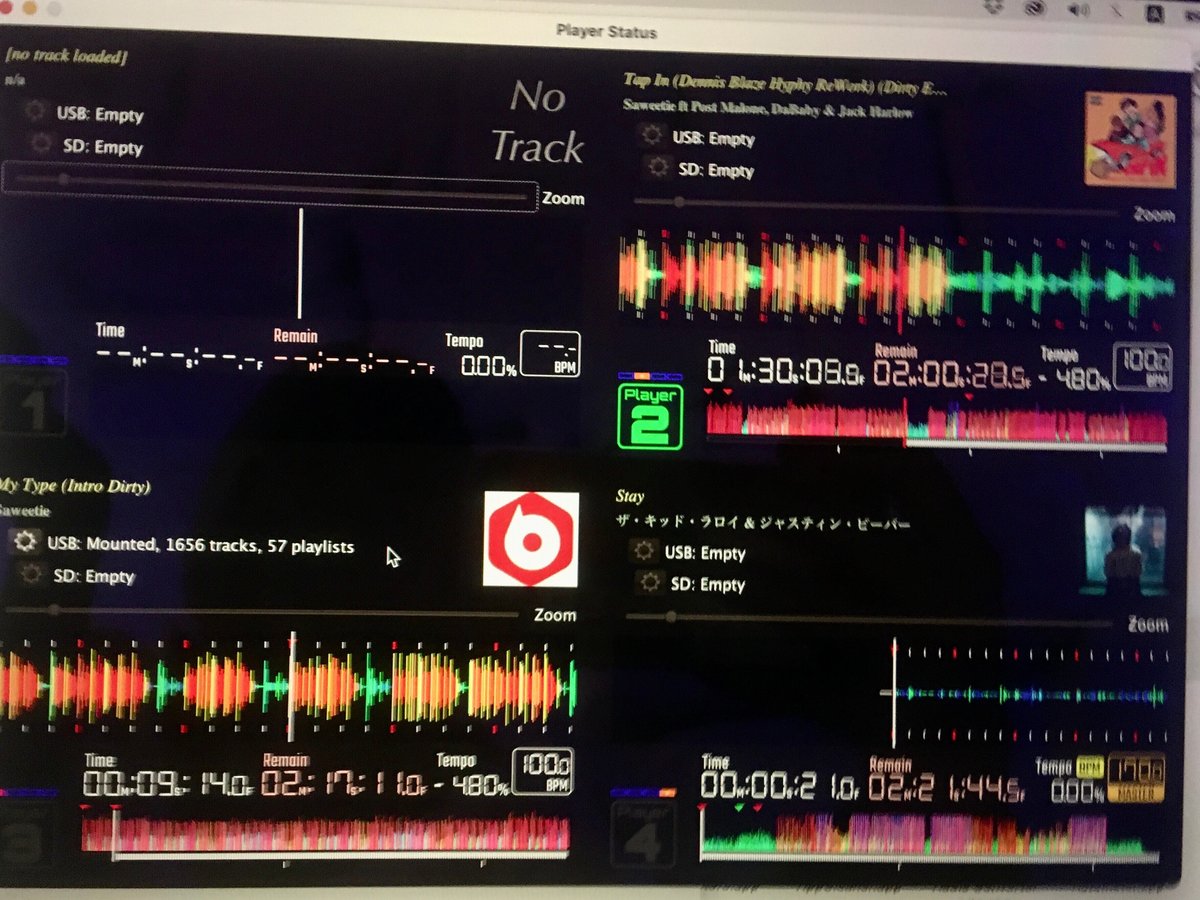
やり方としては、
CDJ同士を繋いでいるLANハブの空いてるところにLANケーブルをさしてPCと繋ぐ。
ソフトを立ち上げる。
読み込んだ後Continue Offlineとか押したり、
networkのところのOnline?とか押したりPC再起動かけると繋がったりする。
よく分からんけど繋がらなかったら再起動かけよう。
CDJと繋がったらShow Player Statusを押せるようになって波形とか出せる。
ダウンロードはこちらから
このソフトが使いたいがために、ProLink使えない箱があっても
LANハブとケーブル買って持ち込んでやりたいなとも思った。
liveBPMとかいう便利なアプリ
VJ中、Beatlink Trigger使えない状態な時、
曲のbpmいくつかなーとタップしてbpm測るじゃないですか。
測ってる時間に別のことしたいなってすごい思ってて。
その時間を短縮するための便利アプリがこのlive BPM。
マイクから音を拾ってbpm表示してくれるんだけど、
結構精度がいい。ブレイクとかのリズムがないようなところは表示されないことが多いけど、ドロップ部分では大活躍。
有料ソフトだけど買ってよかった。
後から知ったけどappleストアよりgoogle playストアの方が少し安い。
そ〜〜〜〜〜〜〜なんだ。ふーん。
(iPhoneもandroidも1台ずつ余ってるけどなんとなくでappleストアで買った人の図)
iPhoneユーザーはこちら
androidユーザーはこちら
他に持ってて便利なもの
・PC冷却ファン
排熱が弱いPCは熱々になるし動き悪くなったりするから
冷却ファンを敷くことで多少良くなるよ
macユーザーは必須だと思う!
・PCスタンド
立ちながらVJやるとか、スペースが狭い時は
スタンドがあるとやりやすいよ
箱によっては置いてくれてたりするよ
・延長ケーブル
電源遠いとか足りないとかあるからあった方がいいよ
・予備のPCか端末
映像出してるPCが死んだら映像出せなくなるから
予備を用意しておくと映像出せないことを防げるよ
タブレット端末とかスマホだとコンパクトでいいよね
自分はサブPCでTouchDesignerというソフトで映像を出しつつ
Beatlink Triggerの画面とイベントのタイムテーブルとかTwitterの画面を出したりしたよ
・ビデオミキサーとかスイッチャー
箱によっては置いてあるけど、ない場合とかあるからお金に余裕があれば買っておくと幸せが訪れる。
もし持ってなくてピンチでも、他のVJに聞いたり周りに助けを乞うとなんとか乗り越えられるのでなんとかなることがあります。
・スーツケース
荷物が段々増えて重くなってくると、腰と肩が死にそうになるのでおすすめ。pcを入れる場合は振動に気をつけたほうが良いと思う。
現場でスーツケース広げる場所が狭いこともあるので、上に取り出し口がついてるやつがおすすめ。
キャプチャーボード持ってて助かったこともある。
あとはケーブル類とかusbハブとか予備で持っておくと安心だね
現場って何故かトラブル起きがちな気がするので。
何事も事故を想定して準備しておくべきだなと…
あと自分のケーブルには基本名前を書くようにしました。
無くしたら嫌なので…
とりまこんな感じかなー
後から思い出したら付け足すかもしれない。
助け合いながらVJ同士やっていきたいねーと思うので
頑張っていきましょう。
なんかあったらお互い聞きながらやっていきたいよね。
まだまだ知らないこともたくさんあるので。
人には優しく生きていきたいものです。
何かあれば自分のTwitterまで。
VJ楽しくやっていきましょう
この記事が気に入ったらサポートをしてみませんか?
